Cette section traite des outils utilisateur du menu Édition sous [F° Copieur/Serv. doc.].
À l'aide du pavé numérique, saisissez la largeur de la marge de reliure comme suit :
 (principalement pour l'Europe) :
(principalement pour l'Europe) :0–30 mm (par incréments de 1 mm)
 (principalement l'Amérique du Nord)
(principalement l'Amérique du Nord)0,0–1,2 inches (par incréments de 0,1 inch)
À l'aide du pavé numérique, saisissez la largeur de la marge supprimée comme suit :
 (principalement pour l'Europe) :
(principalement pour l'Europe) :2–99 mm (par incréments de 1 mm)
 (principalement l'Amérique du Nord)
(principalement l'Amérique du Nord)0,1–3,9 inches (par incréments de 0,1 inch)
Marge recto : Gauche/Droite
Spécifiez les marges droite et gauche au recto des copies à l'aide du mode Ajustement marge.
Valeur par défaut :
![]() (principalement pour l'Europe) :
(principalement pour l'Europe) :
[Gauche : 5 mm]
![]() (principalement l'Amérique du Nord)
(principalement l'Amérique du Nord)
[Gauche : 0,2 inch]
Marge verso : Gauche/Droite
Spécifiez les marges droite et gauche au verso des copies à l'aide du mode Ajustement marge.
Valeur par défaut :
![]() (principalement pour l'Europe) :
(principalement pour l'Europe) :
[Droite : 5 mm]
![]() (principalement l'Amérique du Nord)
(principalement l'Amérique du Nord)
[Droite : 0,2 inch]
Marge recto : Haut/Bas
Spécifiez les marges supérieure et inférieure au recto des copies à l'aide du mode Ajustement marge.
Valeur par défaut :
![]() (principalement pour l'Europe) :
(principalement pour l'Europe) :
[Haut : 0 mm]
![]() (principalement l'Amérique du Nord)
(principalement l'Amérique du Nord)
[Haut : 0.0 inch]
Marge verso : Haut/Bas
Spécifiez les marges supérieure et inférieure au verso des copies à l'aide du mode Ajustement marge.
Valeur par défaut :
![]() (principalement pour l'Europe) :
(principalement pour l'Europe) :
[Haut : 0 mm]
![]() (principalement l'Amérique du Nord)
(principalement l'Amérique du Nord)
[Haut : 0.0 inch]
1 face ![]() 2faces Marge auto: normal
2faces Marge auto: normal
En mode 1 face ![]() 2 faces, vous pouvez définir les marges au verso.
2 faces, vous pouvez définir les marges au verso.
Valeur par défaut :
![]() (principalement pour l'Europe) :
(principalement pour l'Europe) :
[Gauche : 0 mm]
![]() (principalement l'Amérique du Nord)
(principalement l'Amérique du Nord)
[Gauche : 0,0 inch]
1face ![]() 2faces Marge auto: inversé
2faces Marge auto: inversé
En mode 1 face ![]() 2 faces, vous pouvez définir les marges au verso.
2 faces, vous pouvez définir les marges au verso.
Valeur par défaut :
![]() (principalement pour l'Europe) :
(principalement pour l'Europe) :
[Haut : 0 mm]
![]() (principalement l'Amérique du Nord)
(principalement l'Amérique du Nord)
[Haut : 0.0 inch]
Param. marges progr. pr mag.
Spécifiez la marge de reliure entre 0 et 99 mm (0,0 à 3,9 inches) par incréments de 1 mm (0,1 inches).
Valeur par défaut :
![]() (principalement pour l'Europe) :
(principalement pour l'Europe) :
[5 mm]
![]() (principalement l'Amérique du Nord)
(principalement l'Amérique du Nord)
[0,2 inch]
Largeur pour effacement bordure
Définissez la largeur d'effacement de la bordure.
Valeur par défaut :
![]() (principalement pour l'Europe) :
(principalement pour l'Europe) :
[10 mm]
![]() (principalement l'Amérique du Nord)
(principalement l'Amérique du Nord)
[0,4 inch]
Effacer ombre orig. en mode comb.
En mode Combiner, vous pouvez spécifier si une marge de reliure de 3 mm (0,1 inch) doit être effacée sur les quatre bords de chaque original.
Le paramètre par défaut est [ON]
Largeur pour effacement centre
Spécifiez la largeur des marges centrales effacées à l'aide de cette fonction.
Valeur par défaut :
![]() (principalement pour l'Europe) :
(principalement pour l'Europe) :
[10 mm]
![]() (principalement l'Amérique du Nord)
(principalement l'Amérique du Nord)
[0,4 inch]
Copie couv. avt en mode Combiné
Vous pouvez faire une copie combinée sur la couverture avant lorsque vous sélectionnez la fonction Couverture avant.
Combiner
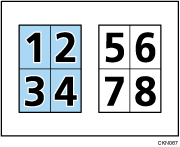
Ne pas combiner
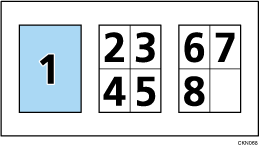
Le paramètre par défaut est [Combiner]
Ordre de copie en mode combiné
Vous pouvez définir l'ordre de copie à l'aide du mode Combiner sur [De gche à drte] ou [De haut en bas].
De gche à drte
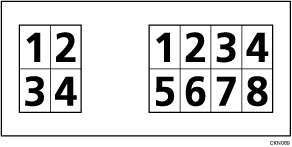
De haut en bas
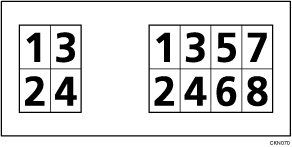
Le paramètre par défaut est [De gche à drte]
Orientation : Livret, Magazine
Sélectionnez l'orientation d'ouverture des copies réalisées avec le mode Livret ou Magazine.
Le paramètre par défaut est [Open to Left]
Copier sur pge interfol. en mode Combiné
Spécifiez si vous voulez effectuer une copie combinée sur les intercalaires insérés lorsque vous utilisez le mode Interfoliage/Chap..
Le paramètre par défaut est [Combiner]
Ligne séparation image répétée
Vous pouvez sélectionner une ligne de séparation à l'aide de la fonction Répétition Image dans : [Aucune], [Pleine], [Tirets A], [Tirets B] ou [Repères de coupe].
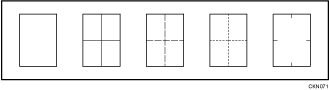
Paramètre par défaut de [Type de ligne de séparation] : [Aucun]
En pleine couleur, vous pouvez également sélectionner la couleur de la ligne de séparation.
Paramètre par défaut de [Couleur de la ligne de séparation en mode pleine couleur] : [Noir]
Le couleur de la ligne de séparation ne peut pas être définie en sélectionnant [Aucun].
La sélection des lignes pleines ou des pointillés peut créer une zone vide d'environ 1,5 mm (0,06 inch) de largeur sur la ligne de séparation.
Ligne séparation copies doubles
Vous pouvez sélectionner une ligne de séparation à l'aide de la fonction Copies doubles dans : [Aucun], [Pleine], [Tirets A], [Tirets B] ou [Repères de coupe].
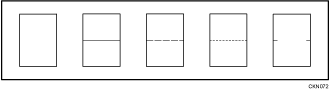
Paramètre par défaut de [Type de ligne de séparation] : [Aucun]
En pleine couleur, vous pouvez également sélectionner la couleur de la ligne de séparation.
Paramètre par défaut de [Couleur de la ligne de séparation en mode pleine couleur] : [Noir]
Le couleur de la ligne de séparation ne peut pas être définie en sélectionnant [Aucun].
La sélection des lignes pleines ou des pointillés peut créer une zone vide d'environ 1,5 mm (0,06 inch) de largeur sur la ligne de séparation.
Ligne séparation en mode Combiné
Vous pouvez sélectionner une ligne de séparation à l'aide de la fonction Combiner dans : [Aucun], [Pleine], [Tirets A], [Tirets B] ou [Repères de coupe].
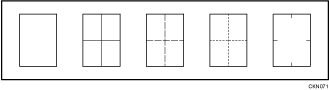
Paramètre par défaut de [Type de ligne de séparation] : [Aucun]
En pleine couleur, vous pouvez également sélectionner la couleur de la ligne de séparation.
Paramètre par défaut de [Couleur de la ligne de séparation en mode pleine couleur] : [Noir]
Le couleur de la ligne de séparation ne peut pas être définie en sélectionnant [Aucun].
La sélection des lignes pleines ou des pointillés peut créer une zone vide d'environ 1,5 mm (0,06 inch) de largeur sur la ligne de séparation.
Couverture copiée
Lors d'une copie une face, vous pouvez spécifier que la couverture arrière se trouvera à l'extérieur (page extérieure) ou à l'intérieur (page intérieure).
Le paramètre par défaut est [Extérieur]
Position des copies doubles
Vous pouvez définir la position de la copie du bas ou de la page gauche en fonction du haut ou de la page droite en tant que position d'image de l'original.
Valeur par défaut : [Même position que l'image de l'original]
![]()
Pour plus d'informations sur la modification des F° Copieur/Serv. doc., reportez-vous à Connexion de l'appareil/Paramètres système.
